PDFファイルを書類として使用することで紙の書類とは違い大量にデータを持ち歩いても場所を取る事なく、デバイスがあれば簡単に編集できるというとても便利なファイル形式です。今まではPDFファイルは編集のために特別なソフトウェアを使用する必要があったのでなかなか扱いにくいとされていましたが、今ではPDFelementというような編集に特化したソフトウェアがたくさん開発されてリリースされているので編集に関しては全く心配をする必要が無いどころか、他の形式とくらべても圧倒的に便利だとして見直されるようになりました。そのような便利なPDFファイルをPDFelementを使用して上手く活用する方法に加え、一度に印刷する方法はとてもシンプルなので初心者だとしてもすぐに出来るようになるでしょう。
PDFelementとは、誰にでも簡単PDFファイルを簡単に編集する事の出来るソフトウェアとして開発され、そのコンセプトどおりにとてもシンプルなユーザーインターフェースになっているので初めて使う人でも感覚的にすぐ使用する事が出来ます。PDFファイルを編集するに当たって基本的に使用する機能はほぼ全て搭載されており、その中でも特徴的な便利機能がOCRという物です。これは光学的文字認識技術といい、スキャンした画像データから編集可能なテキストデータに変換するための技術で、スキャンしてPDFファイルを作成する事が多い方にとってはかなり仕事効率が上がる便利機能だといえるでしょう。このように便利機能を上手く使いこなす事で複数のファイルであっても効率的に編集する事ができ、今回の問題である複数のPDFファイルを一括して印刷する方法にも直結するほどにPDFelementの機能は便利なものばかりです。
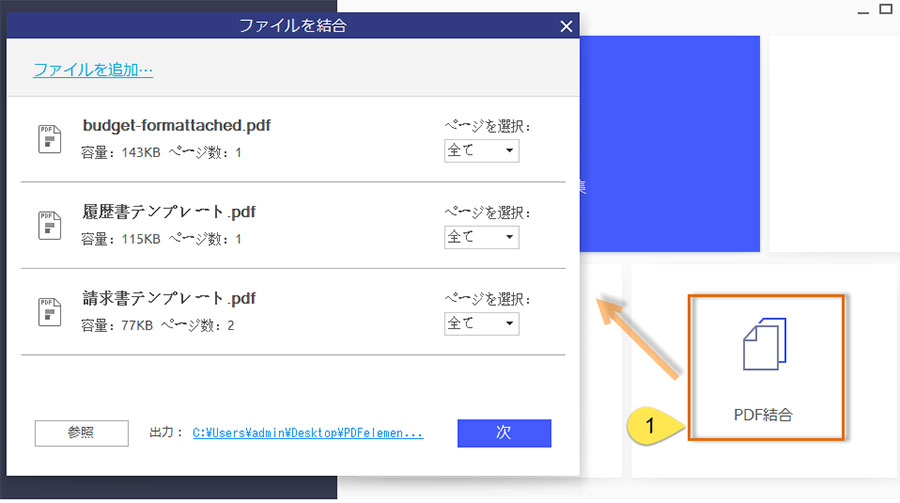
複数のPDFファイルを一括して印刷するためにはまずPDFelement で目的のファイルを結合する必要があります。PDFelement ではスタートメニューに「PDF結合」をクリックして、シンプルにドラッグ&ドロップでファイルを持ってきて「次」をクリックする事で、複数のPDFファイルを一つに結合する事ができ、感覚で操作できる上に時間短縮にもなりちょっとした事ですが便利な機能です。
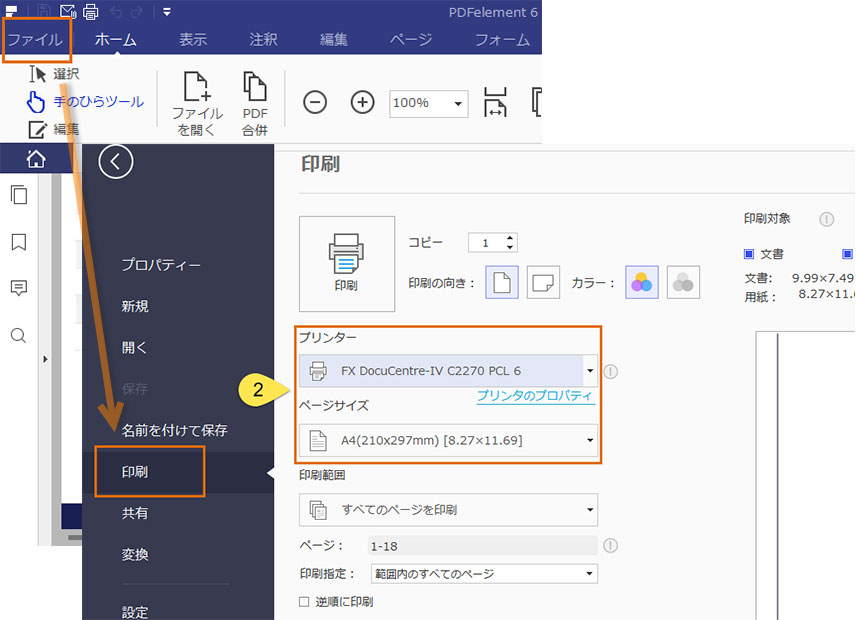
編集画面で「ファイル」のタグをクリックすると「印刷」を選択する欄があるので選択しましょう。印刷の前にプリンタを設定する事が肝心ですが、「プリンタのプロパティ」の項目でレイアウトや紙の種類、品質まで細かく設定できます。その後にページサイズも設定する事でプリンタにあったページを決めましょう。
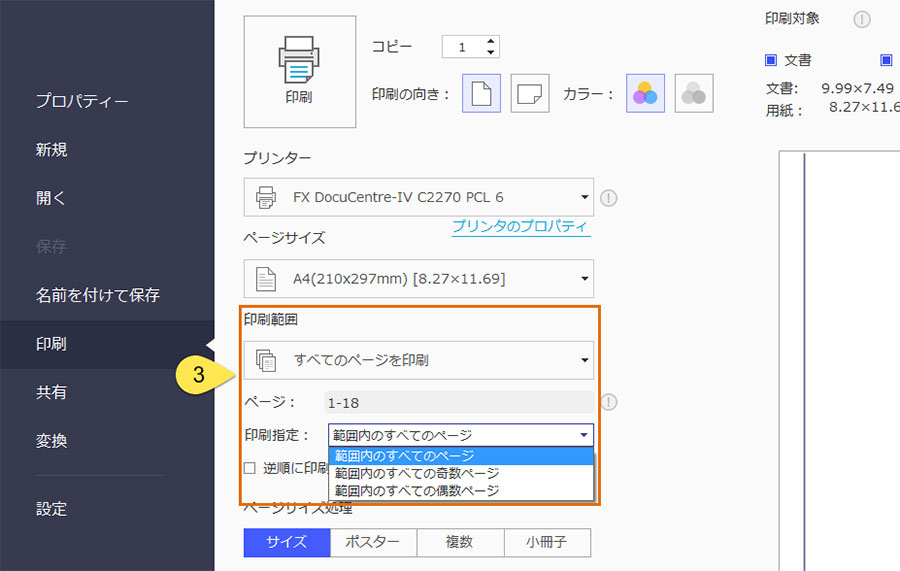
次に指定する事で印刷の範囲があり、ここで複数のページを一括で印刷する選択をする事が出来ます。項目としては全てのページ、現在のページ、指定したページのどれかから選択でき、一括でする場合は全てを選択すればすぐにできますが、他のページを選択したい場合にはページの指定をする必要があります。印刷が決まったらページサイズ処理のメニューで細かい設定をして最終的な仕様を決めましょう。「サイズ」ではページを拡大したり縮小したり自由自在に設定する事が出来ます。手動だけでなく自動で用紙に合わせてくれる機能もついているので難しく考える必要はありません。
PDFファイルを編集する事でたくさんの書類を簡単に見やすくなります。PDFelementを上手く使用してPDFファイルを自由自在に編集出来るようになるとどのようなアレンジでも出来るようになり、印刷一つにしても複数のPDFを一括にしたり指定のページだけにするなど仕事に直結するスキルが格段に上がります。今現在のデジタル化社会で重要な地位を持っているPDFファイルを使いこなす事で仕事効率を十分に上げることが出来るでしょう。

スマートに、シンプルに、AI 搭載 PDF ソリューション
・ 第19回、24回、29回Vectorプロレジ部門賞受賞
・ 標準版からプロ版まで、幅広いのニーズに対応
・ Windows、Mac、iOS、Android、クラウドに対応
・ 7x12h体制アフターサービス
この文書または製品に関するご不明/ご意見がありましたら、 サポートセンター よりご連絡ください。ご指摘をお待ちしております!
役に立ちましたか?コメントしましょう!